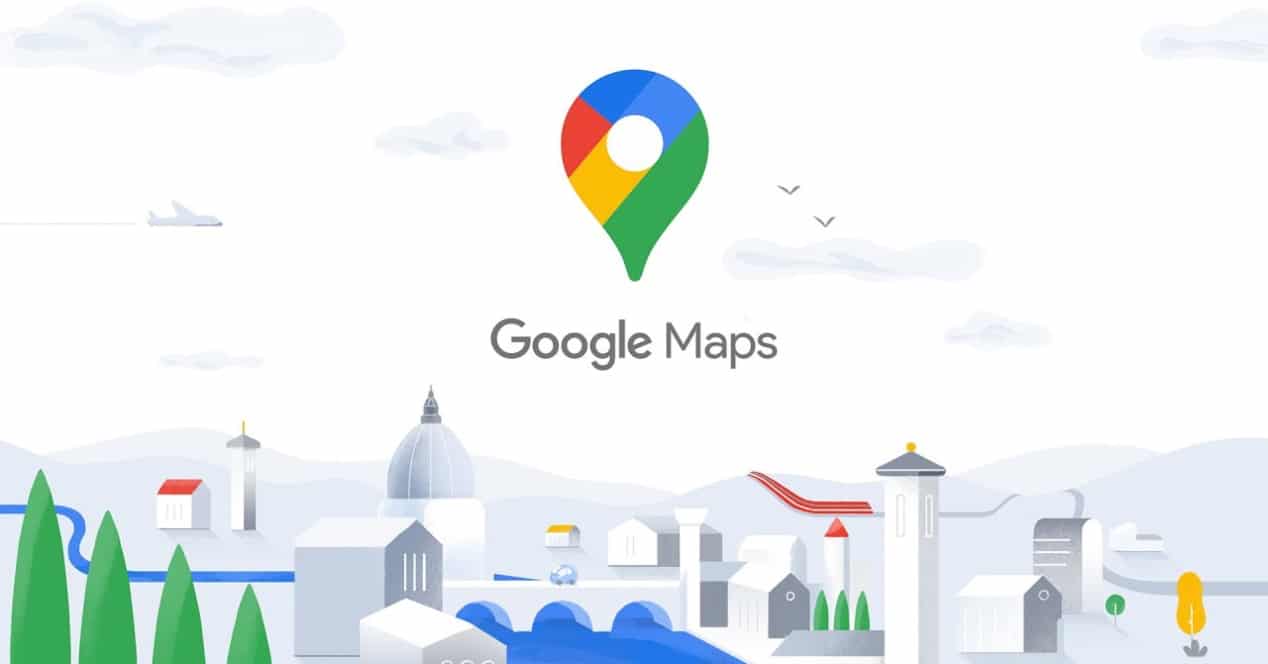
Google Maps là một trong những ứng dụng được sử dụng nhiều nhất trên Android. Ứng dụng này được biết đến với nhiều tính năng vì chúng ta có thể sử dụng nó cho nhiều chức năng khác nhau. Ứng dụng này lưu lịch sử các địa điểm mà chúng tôi đã ghé thăm mọi lúc, điều này có thể giúp ích rất nhiều cho nhiều dịp.
Nhiều người dùng có thể không biết lịch sử vị trí này trên Google Maps là gì hoặc để làm gì dành cho Android. Do đó, chúng tôi sẽ cho bạn biết thêm về nó dưới đây. Vì vậy, bạn biết lịch sử này là gì trong ứng dụng nổi tiếng trong hệ điều hành, nó dùng để làm gì hoặc tại sao nó có trong ứng dụng, ngoài cách chúng ta có thể loại bỏ nó nếu chúng ta muốn.
Đây là một chức năng đã có trong ứng dụng Android trong nhiều năm. Vào năm 2015, đó là khi phần có tên là Niên đại của bạn được giới thiệu, đây là nơi thu thập các trang web mà chúng tôi đã truy cập trong thời gian qua hoặc các tuyến đường mà chúng tôi đã theo dõi. Vì vậy, hoạt động của chúng tôi trong ứng dụng nổi tiếng được đăng ký trong phần này trong đó. Vì vậy, ít nhất chúng ta biết chúng ta phải tìm phần này ở đâu. Chúng tôi cho bạn biết thêm về hoạt động của nó và các tùy chọn mà chúng tôi có sẵn về vấn đề này.
Lịch sử vị trí là gì
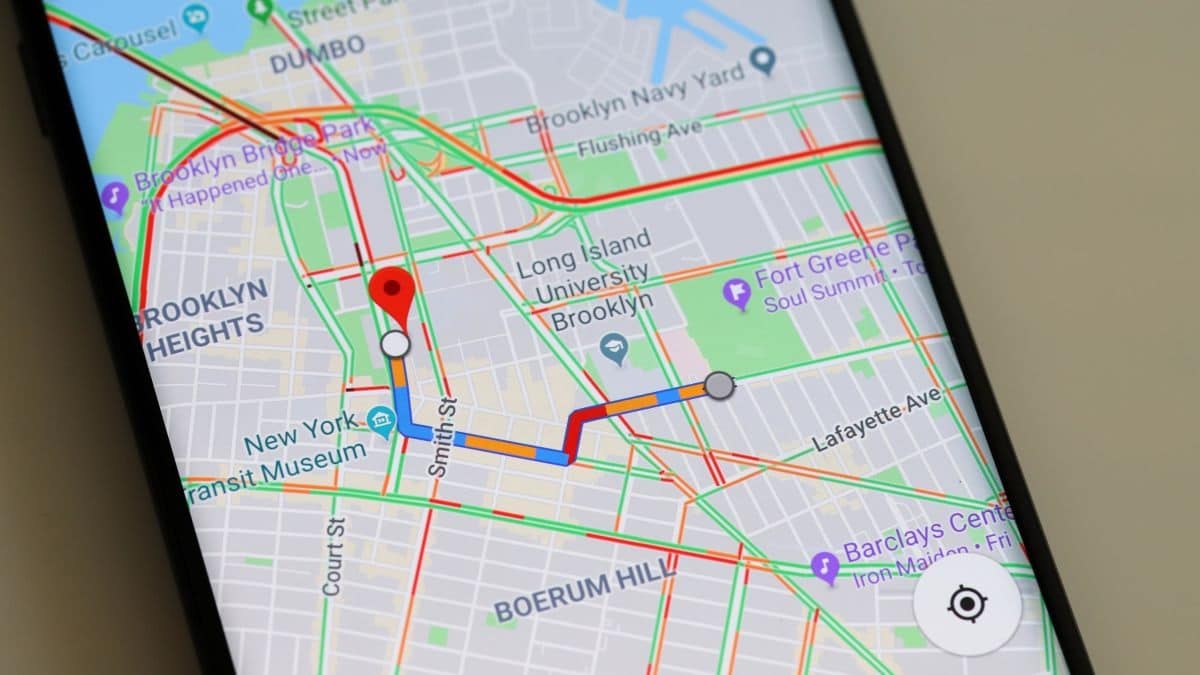
Cái tên đã nói lên khá rõ chức năng này là gì. Đó là một lịch sử được tích lũy trong Google Maps theo thời gian, nơi các trang web mà chúng tôi đã truy cập theo thời gian hoặc các tuyến đường mà chúng tôi đã tìm kiếm, lập kế hoạch hoặc thực hiện trong ứng dụng Android (nếu chúng tôi đã lái xe đến một điểm đến cụ thể) được ghi lại. Lịch sử vị trí cũng kết hợp dữ liệu với hình ảnh do Google Photos lưu, vì vậy chúng tôi có thể xem những bức ảnh chúng tôi đã chụp trên các trang web đó. Một cách để ghi nhớ những chuyến đi của chúng tôi.
Đây là một cách tốt để có thể nhìn thấy những nơi chúng tôi đã đến trong thời gian qua. Cũng như có thể nhìn thấy những nơi mà chúng ta đã chụp ảnh vào một thời điểm nhất định. Lịch sử này có thể truy cập được từ ứng dụng mọi lúc, vì vậy chúng tôi có thể tham khảo bất cứ khi nào chúng tôi muốn một cách thực sự đơn giản. Ngoài ra, nếu muốn, thỉnh thoảng chúng ta cũng có thể xóa nó đi chẳng hạn. Chúng tôi thậm chí còn có khả năng tắt chức năng này trong ứng dụng. Bằng cách sử dụng nó, Google Maps bị ngăn cản việc tích lũy thông tin về chúng tôi và các trang web chúng tôi đã truy cập theo thời gian.
Cách xem lịch sử này trong ứng dụng
Như chúng tôi đã đề cập, bất cứ khi nào chúng tôi muốn, chúng tôi sẽ có thể xem lịch sử vị trí trên Google Map nàyVâng Hoặc vì chúng tôi tò mò muốn xem nó, hoặc vì chúng tôi nghĩ đến việc xóa nó sau này, nhưng chúng tôi muốn biết dữ liệu hoặc thông tin là những gì đã được lưu hoặc đăng ký trong đó. Đây là điều mà chúng ta có thể thực hiện dễ dàng trong ứng dụng Android. Chúng tôi chỉ cần làm theo các bước sau:
- Mở Google Maps trên điện thoại của bạn.
- Trên màn hình chính của ứng dụng, hãy nhấp vào ảnh hồ sơ của bạn, ảnh này nằm ở đầu màn hình.
- Một trong nhiều tùy chọn xuất hiện trên màn hình là tùy chọn "Niên đại của bạn", nhấn vào nó.
- Nhấp vào ngày bạn muốn có thông tin, ví dụ một trong những ngày xuất hiện được chỉ định trên màn hình.
- Nếu bạn nhấp vào một cái cụ thể, một bản đồ sẽ được hiển thị, hiển thị những nơi bạn đã ở vào ngày hôm đó, toàn bộ chuyến đi và thời lượng của mỗi chuyến đi mà bạn đã đi hoặc thực hiện vào ngày đó.
- Nó thường hiển thị hình ảnh nếu bạn đã chụp ảnh trên trang web cụ thể đó, vì nó sẽ nằm ở điểm cuối cùng bạn đã đến, nếu bạn không làm điều đó, bạn sẽ không có bất cứ thứ gì liên quan đến những vị trí cuối cùng bạn đã ở
Lịch sử vị trí thường hữu ích nếu bạn muốn nhớ một địa điểm bạn đã đến hoặc xem con đường hoặc lộ trình bạn đã đi vào ngày cụ thể này. Vì cả hai đều là dữ liệu mà chúng ta sẽ có thể xem trên màn hình, từ tên của địa điểm, vị trí của nó trên bản đồ, những bức ảnh có thể chúng ta đã chụp được lưu trong Google Photos hoặc tuyến đường mà chúng ta đi theo ngày hôm đó bằng cách sử dụng ứng dụng, để chúng tôi có thể xem chúng tôi đã lái xe như thế nào hoặc những nơi chúng tôi đã ghé thăm. Vì vậy, nó là một cái gì đó có thể rất hữu ích cho người dùng trong ứng dụng.
Cách xóa lịch sử vị trí
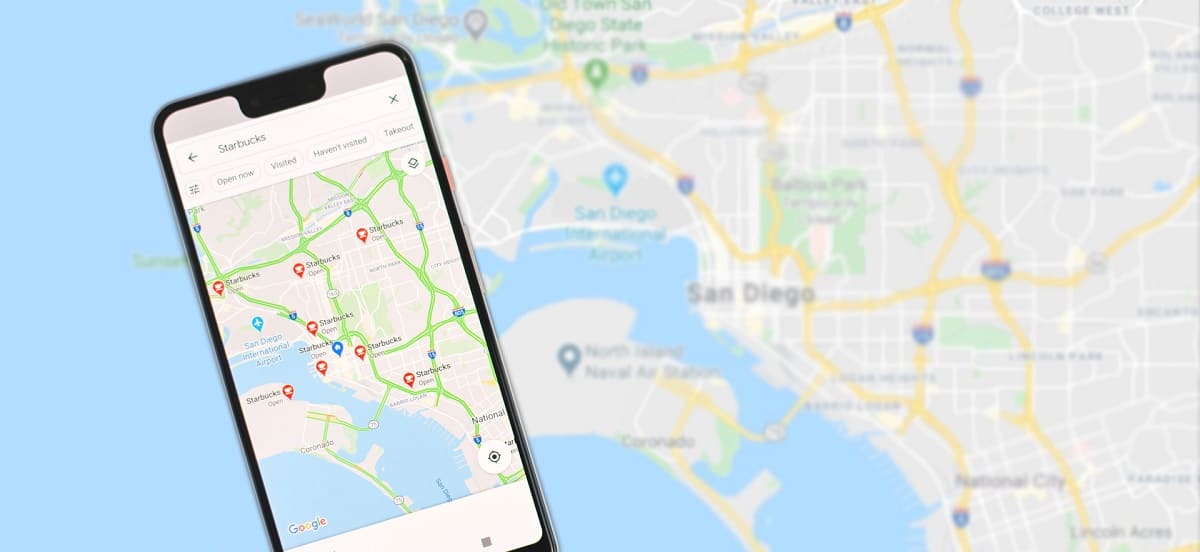
Như chúng tôi đã nói, có thể có những người muốn xóa lịch sử vị trí này khỏi Google Maps. Bạn có thể không muốn dữ liệu này tiếp tục khả dụng trong ứng dụng hoặc bạn có thể không thích dữ liệu này vì lý do bảo mật. Bất cứ khi nào bạn muốn, bạn sẽ có thể xóa lịch sử mà bạn đã tích lũy trong ứng dụng Android. Ứng dụng cho phép chúng tôi xóa mọi thứ, không có điều khoản trung gian nào về vấn đề này, khi nói đến việc xóa một thứ gì đó.
Ý tôi là không thể xóa một mục trong lịch sử này. Chúng tôi có thể xóa mọi thứ hoặc chọn một khoảng thời gian, nhưng sẽ không thể chỉ xóa một ngày hoặc mục cụ thể, đặc biệt nếu đó là ngày đã diễn ra cách đây vài tháng. Vì vậy, đây là điều chúng ta nên làm nếu chúng ta thực sự không muốn bất kỳ dữ liệu nào được lưu trên đó, vì hành động này sẽ ảnh hưởng đến tất cả dữ liệu hoặc toàn bộ khoảng thời gian. Các bước chúng tôi phải làm để xóa lịch sử đã nói như sau:
- Mở Google Maps trên điện thoại Android của bạn.
- Nhấp vào hình ảnh hồ sơ của bạn, nằm ở đầu màn hình.
- Trong menu xuất hiện trên màn hình, nhấp vào “Dòng thời gian của bạn” để nhập tổng thông tin được lưu trữ cho đến nay.
- Nhấp vào menu và sau đó nhấp vào Cài đặt.
- Tùy chọn đầu tiên trên màn hình là xóa hoàn toàn lịch sử vị trí, tùy chọn thứ hai là xóa một khoảng thời gian, bạn phải chọn khoảng thời gian đó.
- Sau khi được chọn, hãy nhấp vào xóa.
- Xác nhận điều này.
Tùy thuộc vào những gì bạn đã chọn, bạn sẽ xóa tất cả lịch sử đã nói hay không. Bạn có thể đã chỉ xóa một khoảng thời gian nhất định của nó. Nếu đúng như vậy, phần còn lại của dữ liệu sẽ tiếp tục có sẵn trong đó, do đó chỉ dữ liệu của những ngày cụ thể mà bạn đã chọn sẽ không còn được nhìn thấy trong ứng dụng Android. Bất cứ khi nào bạn muốn xóa dữ liệu lịch sử, bạn sẽ phải làm theo các bước tương tự mà chúng tôi đã chỉ ra ở đây.
Sao tắt lịch sử vị trí
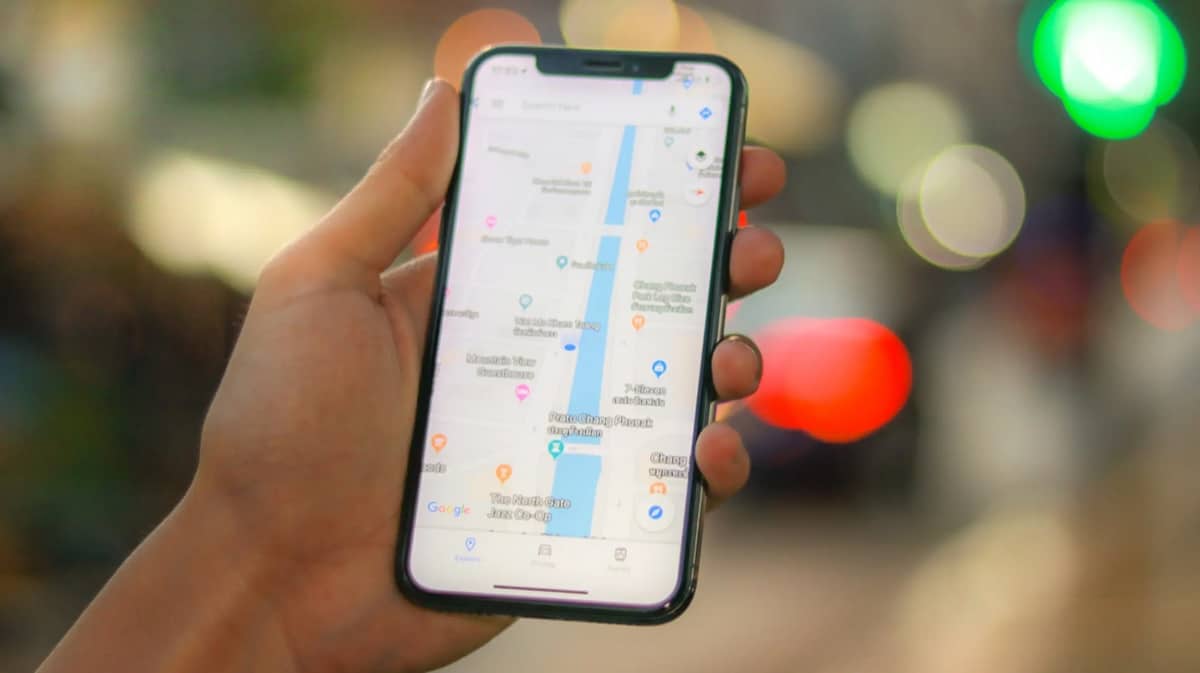
Nhiều người dùng không cảm thấy thoải mái với loại chức năng này, vì Google Maps thu thập và lưu rất nhiều thông tin về chúng theo cách này. May mắn thay, chúng tôi cũng có thể hủy kích hoạt lịch sử này trong ứng dụng. Do đó, sẽ không có dữ liệu nào được lưu theo cách này về các địa điểm chúng tôi đã truy cập, các tuyến đường chúng tôi đã theo dõi hoặc chúng tôi sẽ có thể xem ảnh mà chúng tôi đã chụp ở những nơi chúng tôi đã đến chẳng hạn.
Đây là điều chắc chắn được nhiều người quan tâm. đối với nhiều người dùng ứng dụng Android, những người không hoàn toàn thoải mái với tính năng này. Vì vậy, nếu bạn đã quyết định không sử dụng nó, bạn đã xóa dữ liệu và bạn không muốn dữ liệu được lưu trong tương lai, bạn có thể sử dụng nó. Nếu bạn muốn tắt lịch sử vị trí của Google Maps trên Android, các bước cần làm như sau:
- Mở ứng dụng Google Maps trên điện thoại hoặc máy tính bảng Android của bạn.
- Nhấp vào hình ảnh hồ sơ, nằm ở trên cùng bên phải của màn hình.
- Bây giờ chọn “Dòng thời gian của bạn” trong menu xuất hiện trên màn hình.
- Nhấp vào bất kỳ đâu trên biểu tượng vị trí và nhấp vào từ “Quản lý” mà bạn thấy trên màn hình.
- Chọn tài khoản Google của bạn, bất kỳ tài khoản nào bạn đã liên kết và sử dụng trên điện thoại di động Android của mình.
- Trong cài đặt, nhấp vào tùy chọn có tên “Kiểm soát hoạt động tài khoản” và hủy kích hoạt tùy chọn này, tùy chọn cho phép bạn lưu mọi thứ bạn làm với ứng dụng.
- Khi bạn đã nhấp vào Tạm dừng ứng dụng Lịch sử vị trí này sẽ không còn được tạo trong đó nữa.
Với các bước này, chúng tôi đã dừng lịch sử này, chúng tôi đã hủy kích hoạt nó, để nó sẽ ngừng tạo nó trong ứng dụng Android. Đây là điều mà nhiều người thích, bởi vì họ không muốn Google có loại thông tin này về họ, vì vậy theo cách này, chúng tôi ngăn công ty có dữ liệu này. Tất nhiên, nếu bạn thay đổi quyết định trong tương lai, bạn luôn có thể bật lại lịch sử vị trí này trong ứng dụng. Bạn sẽ chỉ phải làm điều đó từ phần Niên đại của bạn trong ứng dụng. Ở đó, bạn sẽ được yêu cầu kích hoạt lại nó và do đó nó có sẵn trong ứng dụng.